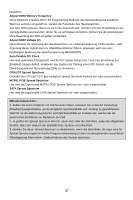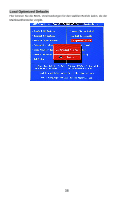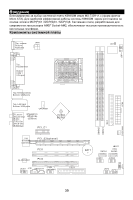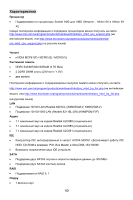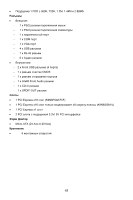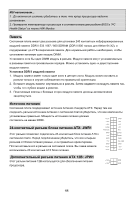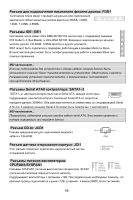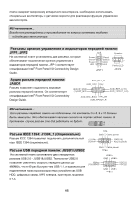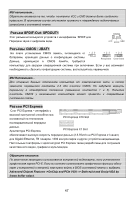MSI K9N6SGM-V User Guide - Page 48
Установка, оборудования
 |
UPC - 816909036312
View all MSI K9N6SGM-V manuals
Add to My Manuals
Save this manual to your list of manuals |
Page 48 highlights
Mouse Parallel Line ln RS 1394 port LAN (optional) Keyboard COM port VGA port USB ports Line Out CS MIC SS AMD® Athlon 64/ Athlon X2 Socket AM2 CPU http://www.msi.com.tw/program/products/mainboard/mbd/pro_mbd_cpu_support.php http://www.microstar.ru/program/products/mainboard/mbd/pro_mbd_ cpu_support.php CPU в Socket AM2 1 CPU 2 Gold arrow Correct CPU placement 3 Gold arrow) на CPU. CPU 4 CPU CPU 5 CPU CPU CPU 42
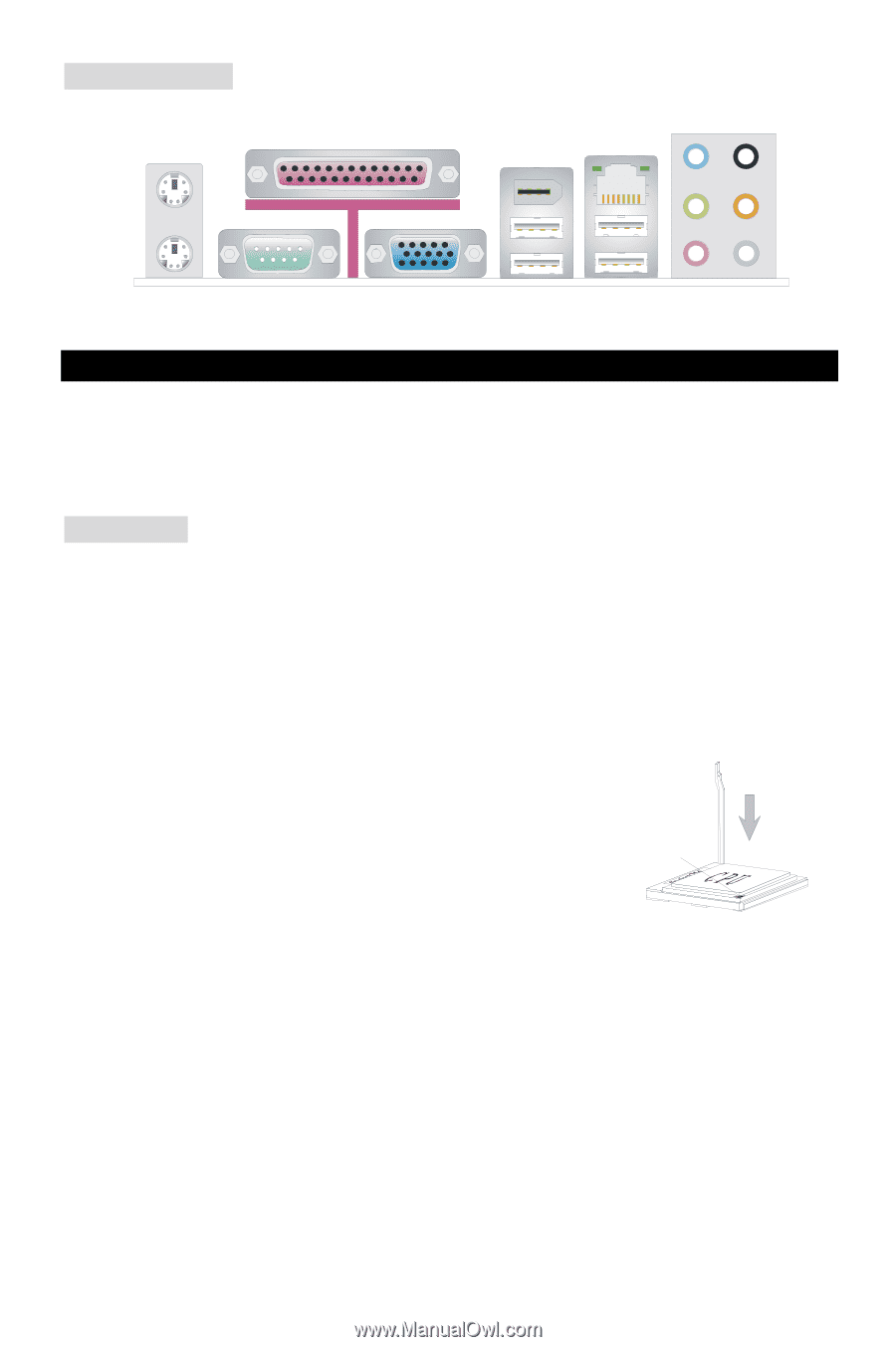
Задняя
панель
Задняя
панель
имеет
следующие
разъемы
:
COM port
Mouse
Keyboard
USB ports
Line ln
Line Out
MIC
VGA
port
Parallel
1394 port
(optional)
LAN
RS
CS
SS
Установка
оборудования
Эта
глава
посвящена
вопросам
установки
процессора
,
модулей
памяти
,
плат
расширения
,
а
также
установке
перемычек
на
системной
плате
.
В
главе
также
рассказывается
о
том
,
как
подключать
внешние
устройства
,
такие
как
мышь
,
клавиатура
и
т
.
д
.
При
установке
оборудования
,
будьте
внимательны
,
следуйте
указаниям
по
установке
.
Процессор
Системная
плата
поддерживает
AMD
®
Athlon 64/ Athlon X2
процесоры
.
Системная
плата
имеет
процессорный
разъем
Socket AM2
для
удобной
установки
CPU.
Самую
последнюю
информацию
о
поддерживаемых
процессорах
можно
получить
на
сайте
на
английском
языке
)
или
cpu_support.php (
на
русском
языке
).
Установка
CPU
в
Socket AM2
1.
Перед
установкой
CPU,
пожалуйста
,
отключите
питание
и
выньте
вилку
блока
питания
из
розетки
.
Gold arrow
Correct CPU
placement
2.
Поднимите
в
вертикальное
положение
рычажок
,
находящийся
сбоку
разъема
.
3.
Обратите
внимание
на
золотую
стрелку
(Gold arrow)
на
CPU.
Она
должна
быть
направлена
так
,
как
показано
на
рисунке
.
CPU
можно
вставить
только
при
правильной
его
ориентации
.
4.
При
правильной
установке
CPU
его
контакты
полностью
войдут
в
разъем
и
их
не
будет
видно
.
Помните
,
что
любое
применение
силы
при
установке
CPU
может
вызывать
серьезные
повреждения
системной
платы
.
5.
Аккуратно
прижмите
CPU
к
разъему
и
опустите
рычажок
.
Поскольку
CPU
при
опускании
рычажка
может
переместиться
,
осторожно
прижимайте
CPU
пальцами
в
центре
,
так
,
чтобы
он
правильно
и
полностью
зафиксировался
в
разъеме
.
42